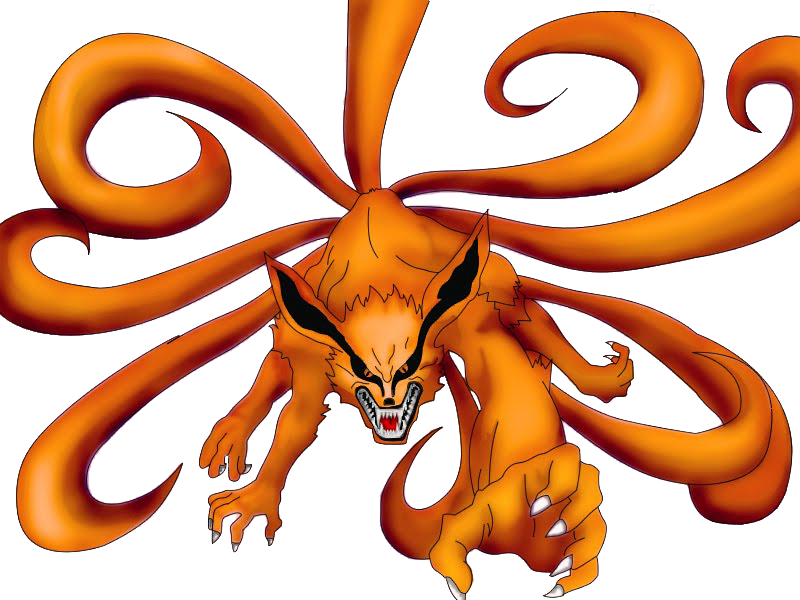1. ls : melihat isi direktori yang aktif
contoh : debian:/# cd /root
debian:/root# ls –à menampilkan isi direktori root
2. cat : melihat isi file secara keseluruhan
contoh : debian:/# cat [nama_file]
3. more : menampilkan isi file per layer
contoh : debian:/#more [nama_file]
4. tail : menampilkan sepuluh baris terakhir
contoh: debian:/#tail [nama_file]
5. less : melihat isi file tetapi yang bisa discroll
contoh: debian:/#less [nama_file]
6. cp : mengkopi file
contoh: debian:/#cp file1 /home —-à mengkopi file1 dari root ke direktori home
7. mv : memindahkan file
contoh: debian:/#mv file1 /home
8. rm : menghapus file
contoh: debian:/#rm [nama_file]
9. mkdir : membuat direktori
contoh: debian:/#mkdir [nama_direktori]
10. rmdir : menghapus direktori
contoh: debian:/#rmdir [nama_direktori]
11. cd : pindah direktori
contoh : debian:/# cd /root
debian:/root# ls –à menampilkan isi direktori root
2. cat : melihat isi file secara keseluruhan
contoh : debian:/# cat [nama_file]
3. more : menampilkan isi file per layer
contoh : debian:/#more [nama_file]
4. tail : menampilkan sepuluh baris terakhir
contoh: debian:/#tail [nama_file]
5. less : melihat isi file tetapi yang bisa discroll
contoh: debian:/#less [nama_file]
6. cp : mengkopi file
contoh: debian:/#cp file1 /home —-à mengkopi file1 dari root ke direktori home
7. mv : memindahkan file
contoh: debian:/#mv file1 /home
8. rm : menghapus file
contoh: debian:/#rm [nama_file]
9. mkdir : membuat direktori
contoh: debian:/#mkdir [nama_direktori]
10. rmdir : menghapus direktori
contoh: debian:/#rmdir [nama_direktori]
11. cd : pindah direktori
1. Perintah
untuk shutdown dan restart computer , ketikkan :
[admin@MikroTik]>system
shutdown (Untuk shutdown
komputer )
[admin@MikroTik]>system reboot
(Untuk restart computer )
[admin@MikroTik]>system
reset (Untuk meret
konfigurasi yang sudah dibuat sebelumnya). Dan perlu diperhatikan bahwa
perintah – perintah tersebut harus dilakukan pada direktori admin.
2. Perintah untuk merubah nama
mesin Mikrotik , ketikkan :
[admin@MikroTik]>/system
identity
[admin@MikroTik]>system identity > set name=proxy
Untuk melihat
hasil konfigurasi , ketikkan “print” atau
“pr”
Contok [admin@MikroTik]system
indentity>pr name:”proxy”
Lalu console
berubah menjadi [admin@proxy]
3. Perintah merubah password mesin
MikroTik , ketikkan
[admin@proxy]>/ password
[admin@proxy]password>old
password (jika sebelumnya anda belum mengeset password maka ketikkan
kosong)
[admin@proxy]password>new
password :……(ketikkan password yang baru)
[admin@proxy]password>retype
new password: ……..(masukkan sekali lagi passowrdnya)
Sebagai contoh :
Jika password lama kosong dan password baru ABCD,
maka perintahnya adalah sebagai berikut :
[admin@proxy]>/password
[admin@proxy]password>old password
[admin@proxy]password>new
password ABCD
[admin@proxy]password>retype
new password ABCD
4. Perintah untuk melihat kondisi interface pada Mikrotik Router :
[admin@Mikrotik]
> interface print
Flags: X – disabled, D – dynamic, R – running
# NAME TYPE RX-RATE TX-RATE MTU
0 R ether1 ether 0 0 1500
1 R ether2 ether 0 0 1500
Flags: X – disabled, D – dynamic, R – running
# NAME TYPE RX-RATE TX-RATE MTU
0 R ether1 ether 0 0 1500
1 R ether2 ether 0 0 1500
[admin@Mikrotik]>
Jika interfacenya ada tanda X
(disabled) setelah nomor (0,1), maka periksa lagi
etherned cardnya, seharusnya R (running).
etherned cardnya, seharusnya R (running).
a. Mengganti nama interface
[admin@Mikrotik] > interface(enter)
[admin@Mikrotik] > interface(enter)
b. Untuk mengganti nama Interface
ether1 menjadi Public (atau tersenamanya),maka:
[admin@Mikrotik]
interface> set 0 name=Public
c. Begitu juga untuk ether2,
misalkan namanya diganti menjadi Local, maka
[admin@Mikrotik] interface> set 1 name=Local
[admin@Mikrotik] interface> set 1 name=Local
d. atau langsung saja dari posisi
root direktori, memakai tanda “/”, tanpa tanda kutip
[admin@Mikrotik] > /interface set 0 name=Public
[admin@Mikrotik] > /interface set 0 name=Public
e. Cek lagi apakah nama interface
sudah diganti.
[admin@Mikrotik] > /interface print
[admin@Mikrotik] > /interface print
Flags: X – disabled, D – dynamic, R –
running
# NAME TYPE RX-RATE TX-RATE MTU
0 R Local ether 0 0 1500
1 R Public ether 0 0 1500
# NAME TYPE RX-RATE TX-RATE MTU
0 R Local ether 0 0 1500
1 R Public ether 0 0 1500
5. Perintah untuk melihat paket sofwtware MikroTik
OS :
[admin@proxy]>/system
package
[admin@proxy]system
package><ketikkan print atau pr>
Dengan perintah
diatas maka akan tampil paket softwore yang ada dalam MikroTik Os Contoh :
[admin@MikroTik system package> pr
Flags
: x – disabled
#
Name
0 X routing – test
1 dhcp
2 radiolan
3 user-menejer
4 X webproxy-test
5 arlan
6 isdn
7 hotspot-fix
8 ppp
9 wireless
10 web-proxy
11 hotspot
12 advanced-tools
13 security
14 Telephony
15 routing
16 synchronous
17 system
18 routerboard
19 rstp-bridge-test
20 X wireless-legecy
|
VERSION
2.9.27
2.9.27
2.9.27
2.9.27
2.9.27
2.9.27
2.9.27
2.9.27
2.9.27
2.9.27
2.9.27
2.9.27
2.9.27
2.9.27
2.9.27
2.9.27
2.9.27
2.9.27
2.9.27
2.9.27
2.9.27
|
SCHEDULED
|
Untuk melihat lebih detailnya,
ketikan :
[admin@proxy]system package > pr detail
fl gs : x – disabled
0
x name=”routing-test”
version=”2.9.27” build – time =jul/03/2006 10:57:53 scheduled
1
name =”system”version =”2.9.27”
build – time=jul/03/2006 10 :56:37 schedule
2
name =”system”version =”2.9.27”
build – time=jul/03/2006 10 :56: 44
schedule
3
name=”web-proxy”
version=”2.9.27” build-time=jul/03/2006 10:`58 :03 schedule
4
name=”advanced –tools”
version=”2.9.27” build –time=jul /03/2006 10:56 : 41 scheduled=””
5
name=”dhcp” version=”2.9.27”
build-time=jul/03/2006 10:56:45 scheduled=””
6
name
=”hotspot”version=”2.9.27”build-time=jul/03/2006 10:56:58 scheduled=””
7
x name=”webproxy-test”
version=”2.9.27” build-time=jul / 03 /2006 10:57:52 scheduled
8
name=”routerboard” version
=”2.9.27” build-time=jul / 03 / 2006 10: 57 : 17 –[q quit ׀ D dump ׀ up ׀ down ]
6. Perintah untuk mengupgrade paket
software router :
[admin@Mikrotik]
system upgade>
To
upgrade chosen packages :
Download
0,1,2,3,4,5,6,7,8,9,10,11,12,13,14
7. Perintah mengaktifkan paket
software yang ada dalam MikroTik OS :
[admin@Mikrotik]system page>
Enable <ketikkan paket yang
dikehendaki>
Contoh :
[admin@proxy]
system package> enable dhcp
8. Perintah merubah nama ethernet
pada mesin MikroTik OS:
[admin@proxy]>/interface
[admin@proxy]interface>ethernet
set etherl nama=public
Atau dengan menggunakan perintah
[admin@proxy]interface>set<ketikan
number ethernet yang terpasang>
name=<nama ethernet yang baru >
contoh :
[admin@proxy]interface>
set 0 name=public
[admin@proxy]interface>set
1 name=lan
Atau
[admin@proxy]interface>
set 0 name=public; set 1 name=lan
set 0 name=public; set 1 name=lan
9. Perintah setting IP address pada mesin MikroTik OS :
[admin@proxy]>
ip address
[admin@proxy]ip
address>
Add
interface=<nama interface>anddress=
(ketikkan IP
address/subnet mask interface)
Contoh :
Jika nama
interfacenya “lan” dan IP address yang dikehendaki : 192.168.01 dan subnet mask
: 255.255.255.0, maka perintahnya
sebagai berikut
[admin@proxy]>/
ip address
[admin@proxy]ip
address >
Add
interface=lan address = 192.168.0.1/24
10. Perintah setting IP DNS primaty dan Secondary :
[admin@proxy]./ip dns
[admin@proxy]ip
dns>
Set
nama-dns>=<Ip dns dari ISP>
Contoh :
Jika IP DNS
primary ISP : 202.134.1.10 dan secondary:
202.134.0.0155,
maka perintahnya adalah sebagai berikut :
[admin@proxy]./ip
dns
[admin@proxy]ip
dns>
Set
primary-dns= 202.134.1.10
[admin@proxy]ip
dns>
Set
secondary-dns=202.134.0.155
11. Perintah setting IP Gateway pada mesin MikroTik OS
[admin@proxy]>/ip
route
[admin@proxy]ip
route >add gateway=<ip gatway
Contoh
IP gateway dari ISP : 202.134.1.1, maka
perintahnya :
[admin@proxy]>/
ip route
[admin@proxy]
ip route>
add gateway=202.134.1.1
12. Perintah Network address
Translate (NAT) pada mesin MikroTik OS
[admin@proxy]>/ip firewall
nat
[admin@proxy]ip
firewall nat>
add chain=srcnat out-interface=<etherface
yang terhubung
dengan jaringan
WAN> scr-address=
<network-id
interface yang terhubung dengan LAN / subnet mask interface
LAN>
action=masqurade
Contoh :
jika network-id interface LAN :”192.168.0.0” dan subnet
Mask :”255.255.255.0”.
untuk interface mesin MikroTik OS yang terhubung ke jaringan
WAN : “pubilk”,
maka perintahnya sebagai berikut :
[admin@proxy]
>/ip firewall nat
[admin@proxy[
ip firewall nat>
Add
chain=srcnat out-interface=public
Scr-address=192.168.0.0/24
action=masquerade
Fungsi dan Pengertian Motherboard atau mainboard
Thursday, October 15, 2015
Posted by Unknown
Tag :
tugas
Fungsi dan Pengertian
Motherboard
Hardware atau sering kita sebut perangkat
keras komputer adalah bagian atau part komputer yang kongkret
atau bisa kita lihat wujud fisiknya. Hardware komputer tersusun dari beberapa
komponen elektronika dan mekanis yang dirakit membentuk modul-modul yang diberi
nama sesuai dengan fungsinya. Dari beberapa perangkat keras komputer yang
paling utama adalah Mainboard atau Motherboard.
Pengertian Motherboard atau Mainboard
Pengertian Motherboard adalah bagian perangkat keras
komputer yang berupa papan. Dimana perangkat keras motherboard ini adalah
perangkat keras yang paling utama dan sangat penting karena berisi sistem BIOS
(Basic input output system), pengatur koneksi input-output(chipset), soket
memory(RAM), soket kartu grafis (VGA card), soket prosessor, dan soket kartu
tambahan (additional cards seperti PCI, ISA).
Fungsi Motherboard
ialah sebagai pusat semua perangkat keras komputer
agar semua perangkat keras komputer bisa berhubungan antara komponen yang satu
dengan komponen yang lain. Sebagai contoh: processor, Memori(RAM) ,hard disk,
optical drive, keyboard, mouse, monitor dan semua perangkat keras komputer
dipasang dan dihubungkan menggunakan motherboard.
Sangat banyak produsen-produsen pembuat perangkat
keras motherboard. Mereka saling bersaing guna menjadi leader di market
perangkat keras motherboard. Beberapa merk motherboard yang terkenal adalah
Gigabyte, Asus, Albatron, Aopen, Abit, PCchips, ECS, Biostar, dan Jetway. Harga
motherboard pun bervariasi tergantung dari merk dan spesifikasinya.
Jika kita akan merakit sebuah komputer yang perlu
diperhatikan saat membeli motherboard adalah adalah jenis soket prosessor,
Frekuensi BUS, Jumlah soket SATA dan PCI, Jumlah soket RAM dan juga yang paling
penting adalah reputasi dan kehandalan dari sebuah merk. Dan tentunya harus
disesuaikan dengan keperluan yaitu untuk keperluan apa komputer yang akan kita
rakit. Misalnya untuk keperluan office, maka spec yang sebaiknya kita pakai
adalah dibawah spec komputer untuk game online. Dengan menyesuaikan seperti itu
otomatis akan memangkas budget kita. Dan yang tak kalah penting adalah
garansi, tanyakan kepada toko komputer mengenai kartu garansi motherboard atau
jaminan. Dengan adanya garansi ini setidaknya bisa kita claim jikalau ternyata
motherboard yang kita beli ada masalah.
1.
Jenis motherboard AT baby / AT
Format yang digunakan dalam 386 serta 486 komputer pertama. Kemudian
format tersebut diganti oleh format ATX, dimana format ini membentuk sirkulasi
udara yang lebih baik dari sebelumnya sehingga lebih mudah untuk mengakses
komponen-komponen computer.
2.
Jenis motherboard ATX
Format ATX adalah upgrade ke
Baby-AT. Hal itu dimaksudkan untuk meningkatkan kemudahan penggunaan. Perangkat
koneksi pada motherboard ATX ini dirancang untuk menancapkan peripheral semudah
mungkin 9 misalnya, IDE konektor yang terletak disamping disk.) Apa lagi,
komponen motherboard yang di susun secara pararel, sehingga untuk meningkatkan
pembuangan panas.
2.2 Mikro ATX :
Formatnya yang lebih kecil (244x244 mm) menjadi salah satu keunggulan utamanya,
dengan biaya yang relative murah.
2.3 Standard ATX
: Format ATX standar tradisional 305x244 mm. ini mencakup AGP konektor dan 6 PCI konektor.
2.4 Flex ATX :
Flex ATX merupakan perkembangan dari micro ATX yang menawarkan fleksibilitas
produsen besar ketika merancang computer mereka. Ini mencakup AGP dan 2
konektor PCI konektor.
2.5 Mini ATX :
mini ATX adalah alternative yang kompak untuk format micro ATX (284x208 mm),
dan termasuk AGP dan 4 konektor PCI konektor, bukan3 yang dating dengan Micro
ATX. Hal ini terutama ditujukan untuk mini-PC
3.
Jenis motherboard BTX.
Format
BTX (Balanced Technology Extended), didukung oleh intel, adalah format yang
dirancang untuk memperbaiki pengaturan komponen, sehingga untuk mengoptimalkan
sirkulasi udara, akustik, dan pengendalian panas, berbagai Konektor (slot
memori, slot ekspansi) diselaraskan secara parallel, kea rah dimana udara
mengalir. Kabel listrik BTX adalah sama dengan pasokan listrik ATX.
3.1 BTX
standar : dengan dimensi standar 325 x 267 mm.]
3.2 Mikro
BTX : dengan dimensi kecil 264 x 267 mm.
3.3 Pico BTX
: dengan dimensi jauh lebih kecil 203 x 267 mm
4. Jenis motherboard ITX .
Format ITX (Informasi Teknologi Extended), didukung oleh Via, adalah format
yang sangat kompak yang dirancang untuk konfigurasi miniature seperti mini -
PC.
4.1 mini -
ITX : dengan dimensi kecil 170 x 170 mm dan PCI Slot.
4.2 nano -
ITX : dengan dimensi yang sangat kecil 120 x 120 mm dan slot Mini PCI.